Evo kako da promenite veličinu teksta, slika i aplikacija u programu Windows.
Da biste promenili prikaz u programu Windows stavku Pokreni, > Postavke > pristupačnost > Veličina teksta. Da biste na ekranu podesili samo tekst, podesite klizač pored veličine teksta. Da biste sve veće, uključujući slike i aplikacije, izaberite stavku Prikaz , a zatim odaberite opciju iz padajućeg menija pored stavke Razmera .
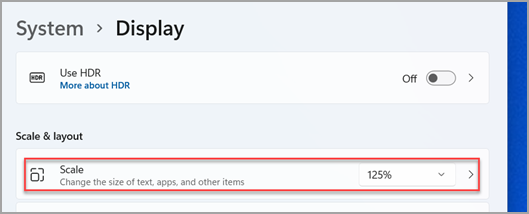
Da biste uvećali ili umanjili delove ekrana u Windows, koristite lulu. Da biste uključili lup, pritisnite taster sa Windows sa logotipom + Plus (+). Uvećanje tako što će nastaviti da pritiska taster sa Windows logotipom + Plus (+). Umanjunje tako što Windows taster sa logotipom + Minus (-). Da biste isključili lup, pritisnite taster sa Windows logotipom + Esc.
Evo kako da promenite veličinu teksta, slika i aplikacija u programu Windows.
Da biste promenili prikaz u programu Windows, izaberite stavku Start > Postavke > Lakši pristup >Ekran. Da biste na ekranu podesili samo tekst, podesite klizač ispod ekrana Da biste ga veće . Da biste sve što je veće, uključujući slike i aplikacije, odaberite opciju iz padajućeg menija u okviru Stavke Učini sve većim.
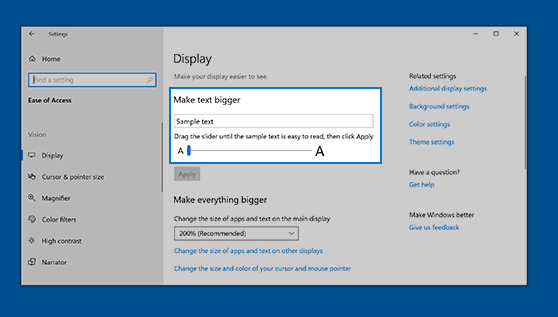
Da biste uvećali ili umanjili delove ekrana u Windows, koristite lulu. Da biste uključili lup, pritisnite taster sa Windows sa logotipom + Plus (+). Uvećanje tako što će nastaviti da pritiska taster sa Windows logotipom + Plus (+). Umanjunje tako što Windows taster sa logotipom + Minus (-). Da biste isključili lup, pritisnite taster sa Windows logotipom + Esc.










